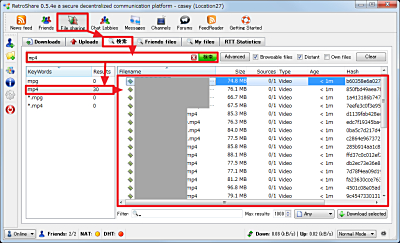
「RetroShare」は、ファイルを検索したり、メッセージ機能を利用して教え合ったりして、共有されているファイルをダウンロードできる。それらは暗号化され、また、ダウンロードされる様子は、BitTorrentの転送を見ているようだ。
スポンサードリンク
ファイルの検索
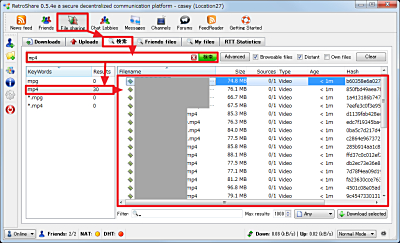
「Sharing>検索」をクリックすると、他の人が共有しているファイルを検索できる。
※「*.mp4」ではなく「mp4」と検索するようだ

気に入ったものがあれば、「Download」をクリックするとダウンロードが開始される。
ダウンロードをモニタする

「File sharing>Downloads」を開くと、ダウンロードをモニタできる。
が、2.66KB/sしか出ていない・・。

調整したところ、2215.25KB/sとなった。
この環境では、知る限りの最大受信速度が出ている。
アップロードをモニタする

「File sharing>Uploads」でアップロードがモニタできる。
が、3.07KB/sしか出ていない・・。

調整したところ、970.80KBになった。
回線的には、もっと高速な通信が可能だが、サーバー側のスペック的な問題を加味すれば、十分な速度だと思われる。
共有ファイルの確認

自分が共有しているファイルを確認するには、「Sharing>My Files」を表示させる。
ファイルのフォルダを開く

右クリックして「Open Folder」をクリックする。

フォルダが開かれ、ファイルを確認できる。
フォルダの追加

共有するためのフォルダを追加するには、左側の「Add Shares」をクリックする。

「Add」をクリックする。

「Browse」をクリックする。

フォルダを選択して「Chose」をクリックする。

「OK」をクリックする。
※仮想フォルダとして設定できるようだ
※共有フラグやグループを設定できるようだ

「Apply and close」をクリックする。
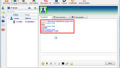
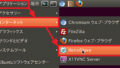
コメント